Atunci când utilizați dispozitivul Android, toate modificările pe care le efectuați în aplicațiile Office sunt acum salvate automat, astfel încât să nu fie nevoie să apăsați din nou butonul Salvare. Documentele vor fi salvate periodic, chiar și atunci când sunteți offline. Dacă preferați să nu aveți Office pentru a salva automat acest fișier:
-
Atingeți fișier
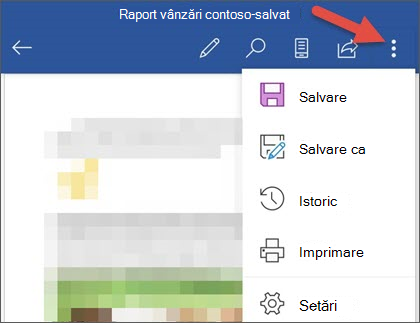
#a0 -
Mutați glisorul salvare automată la Dezactivat.
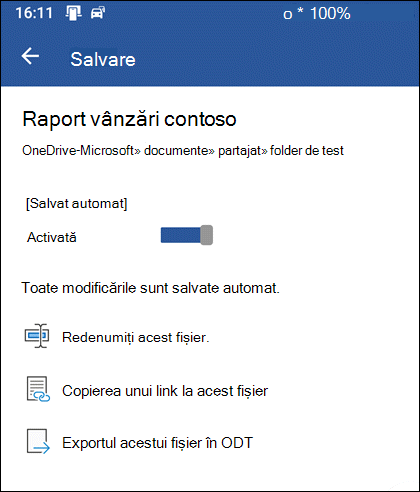
Salvarea într-o altă locație
Dacă doriți să salvați un fișier într-o altă locație, urmați pașii de mai jos:
-
În meniul fișier, atingeți Salvare ca.
-
Puteți salva fișierele local pe dispozitivul dvs. sau le puteți salva în cloud pentru a le partaja cu ușurință cu alte persoane.
Pentru a salva
Procedați astfel
Local pe dispozitivul dvs.
Atingeți Acest dispozitiv
La OneDrive personal, OneDrive pentru Business, Dropbox sau alt serviciu acceptat
Atingeți Adăugați un loc, apoi conectați-vă pentru a vă conecta la unul dintre aceste servicii cloud










